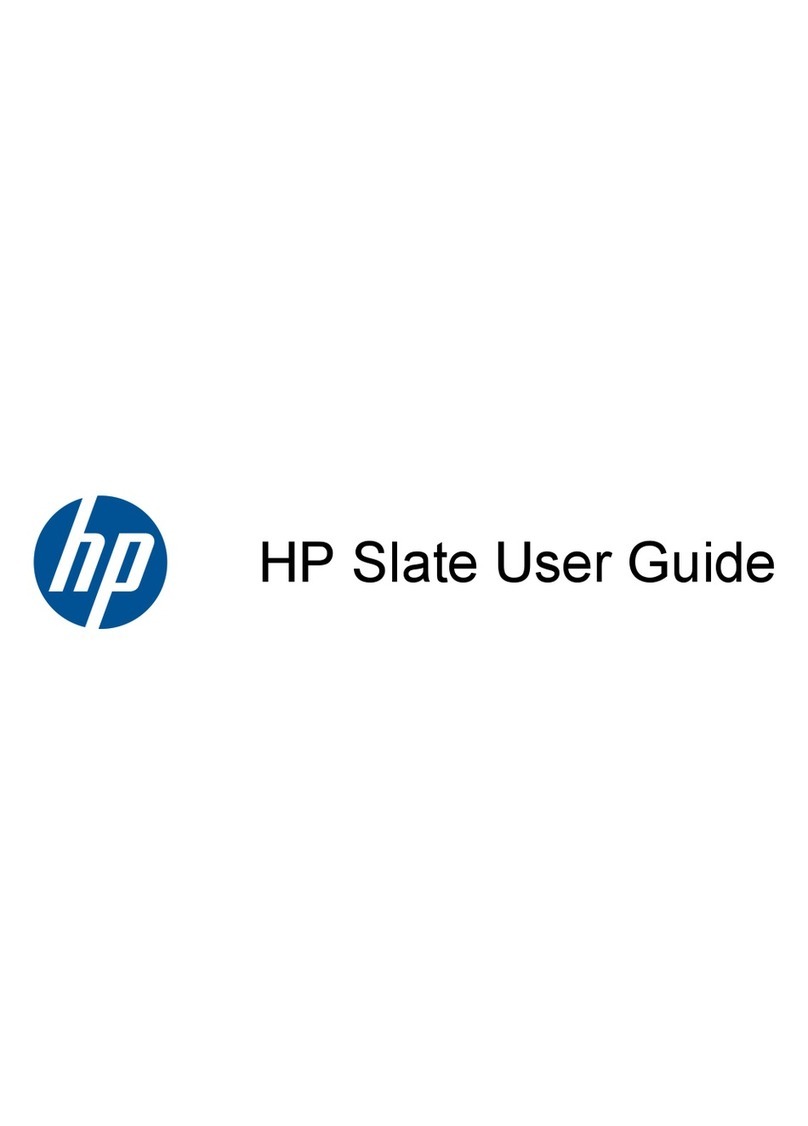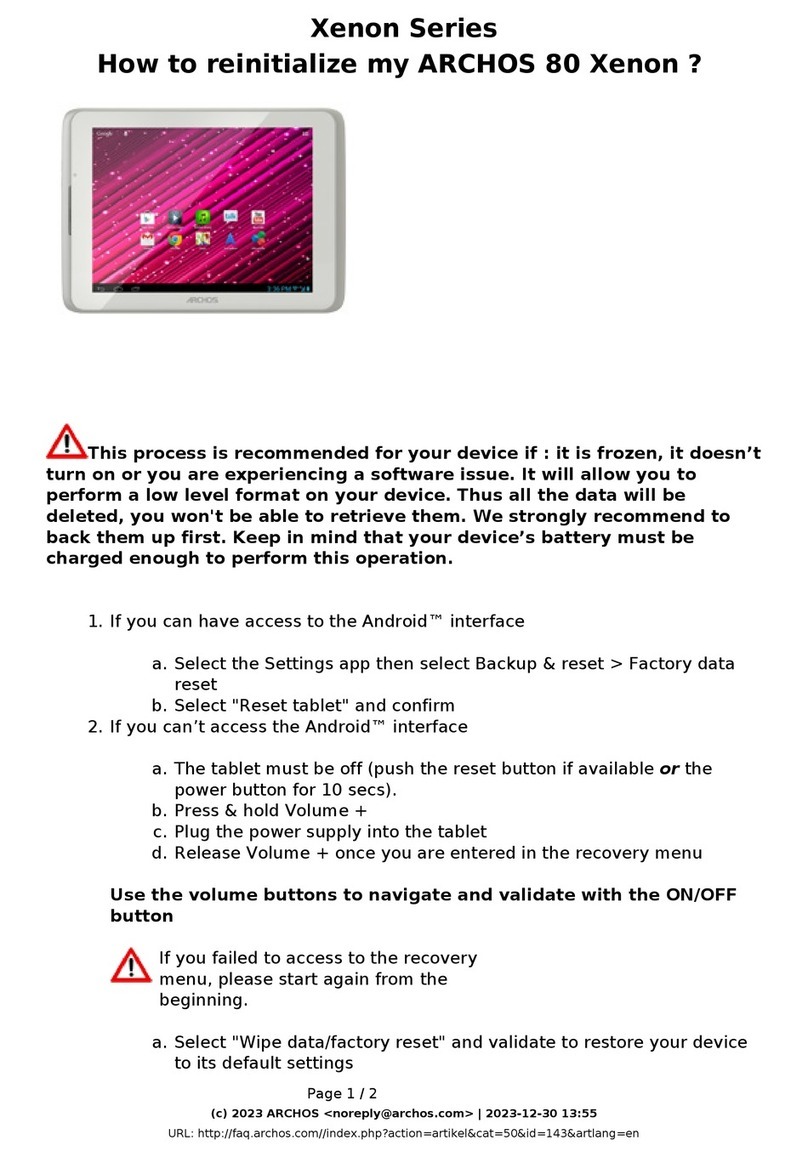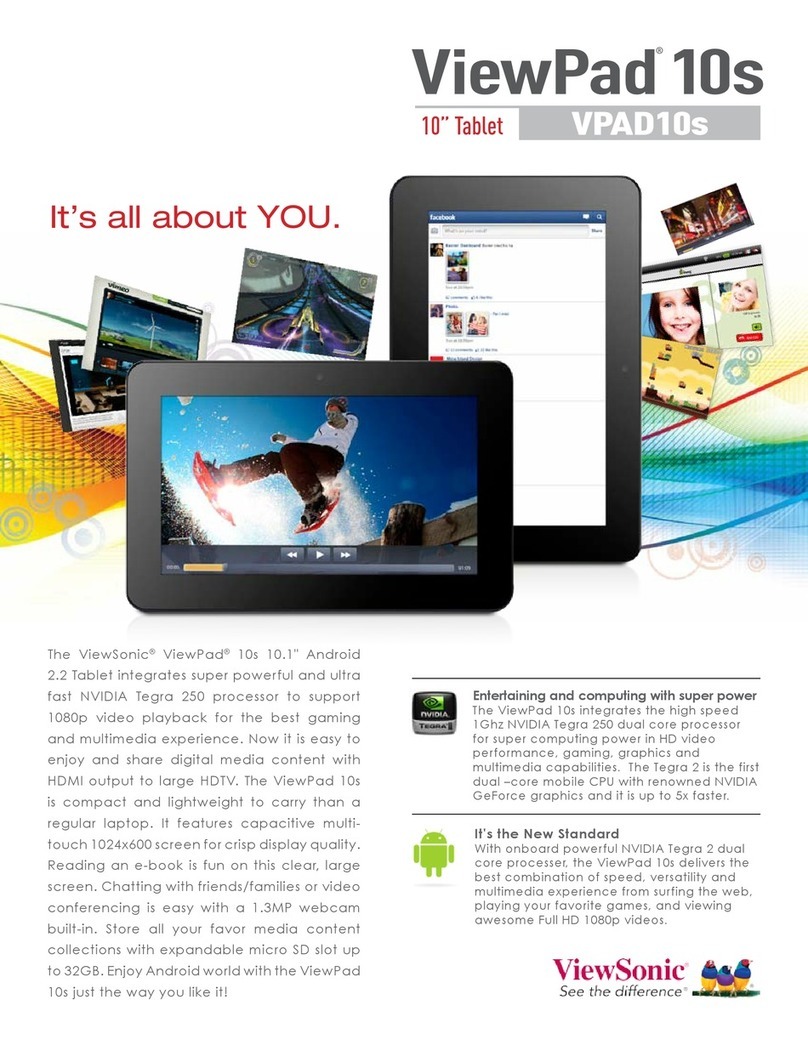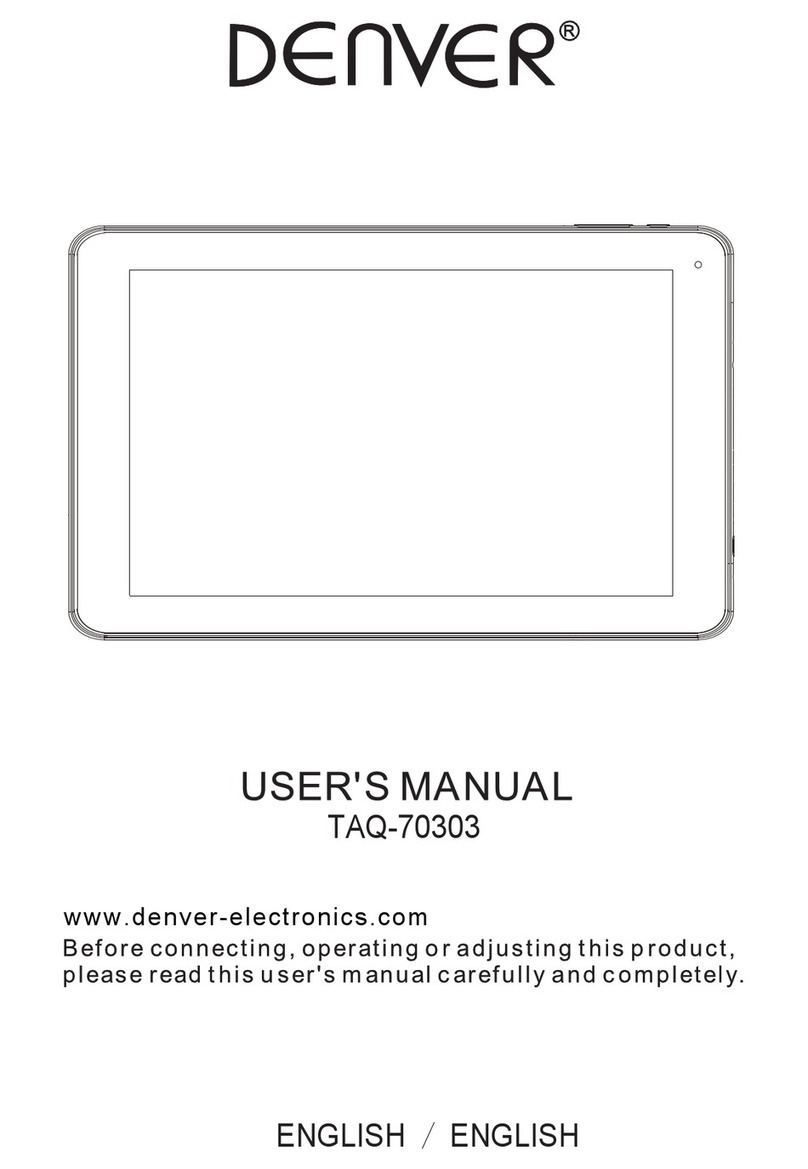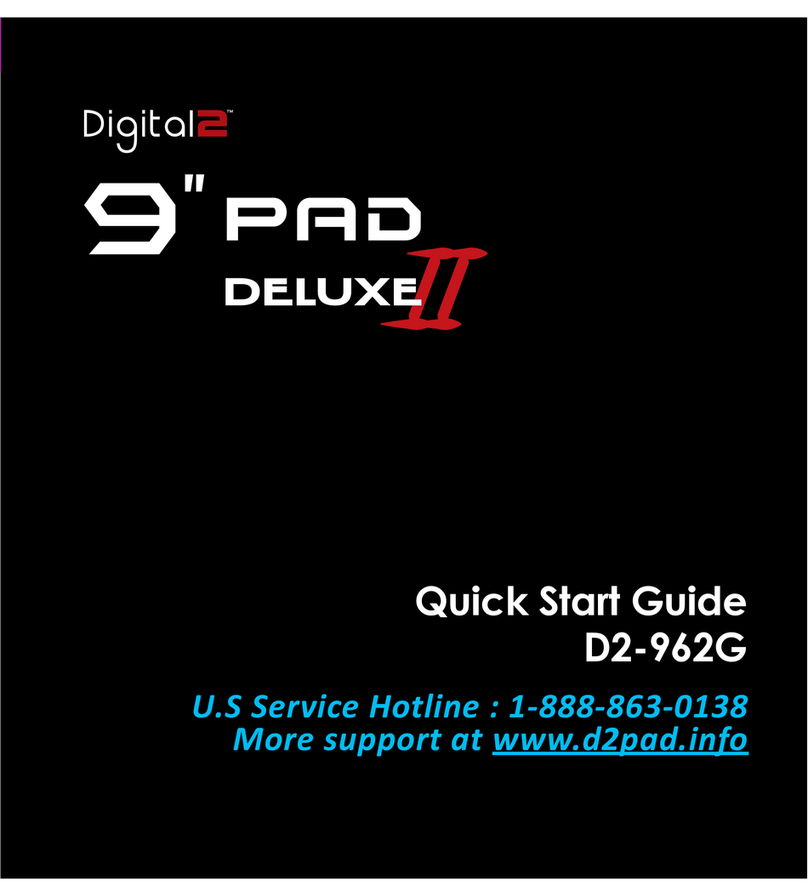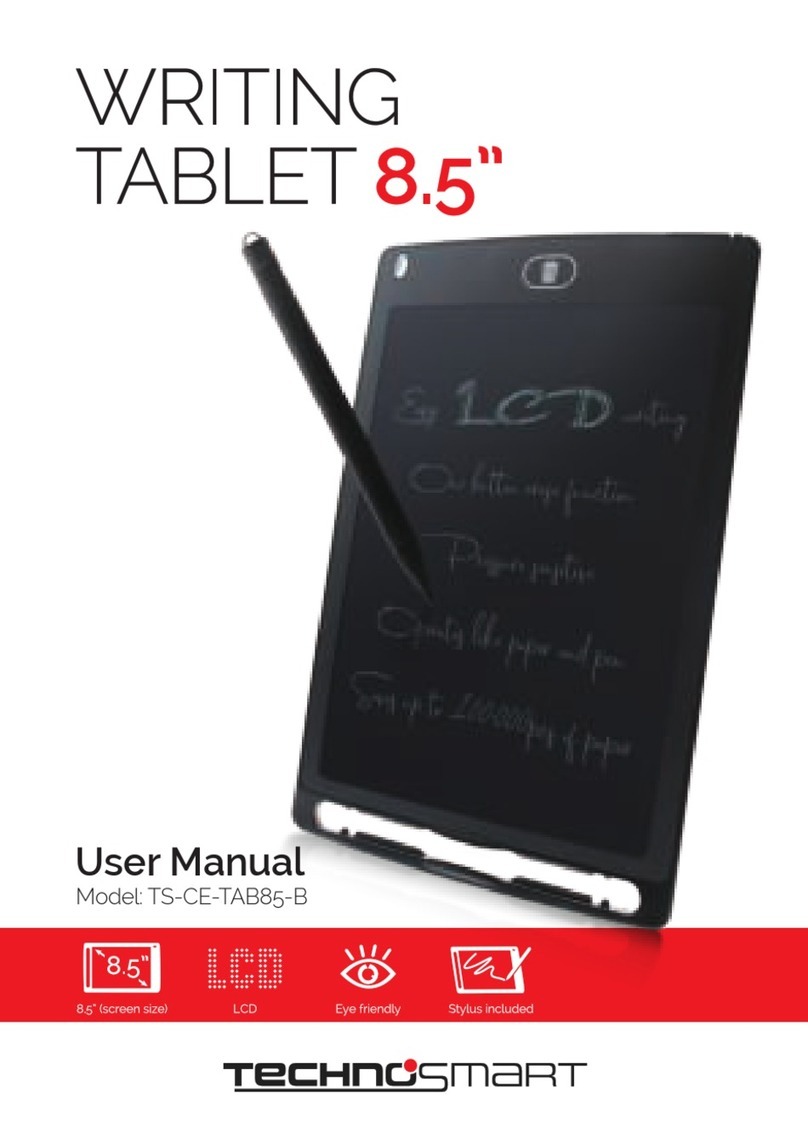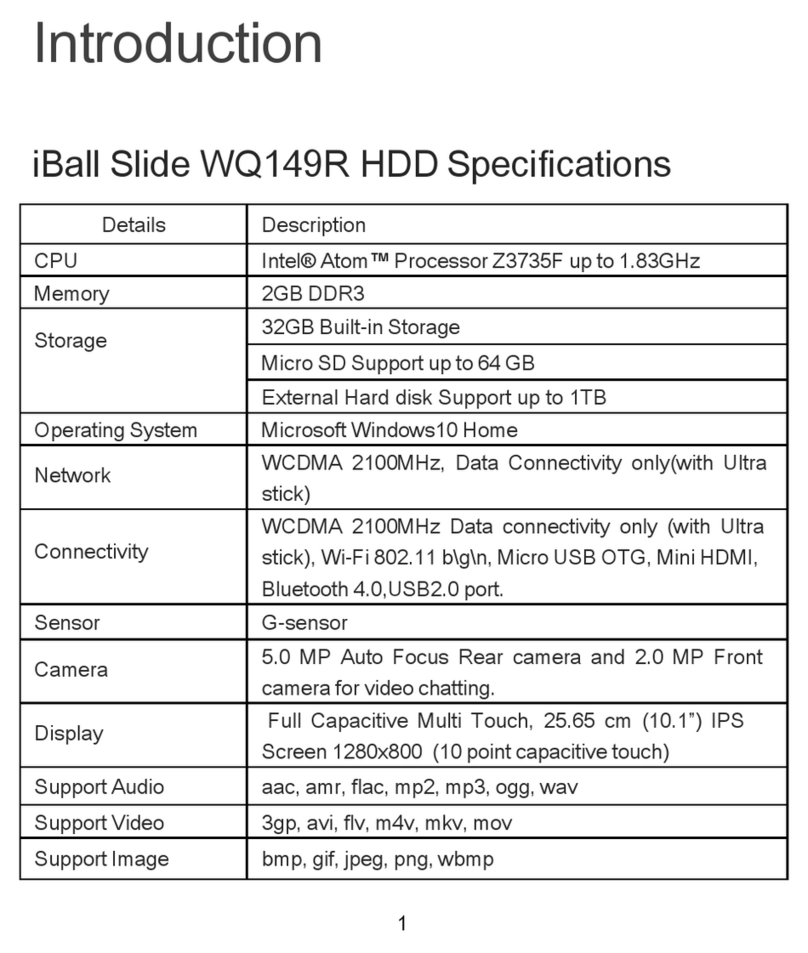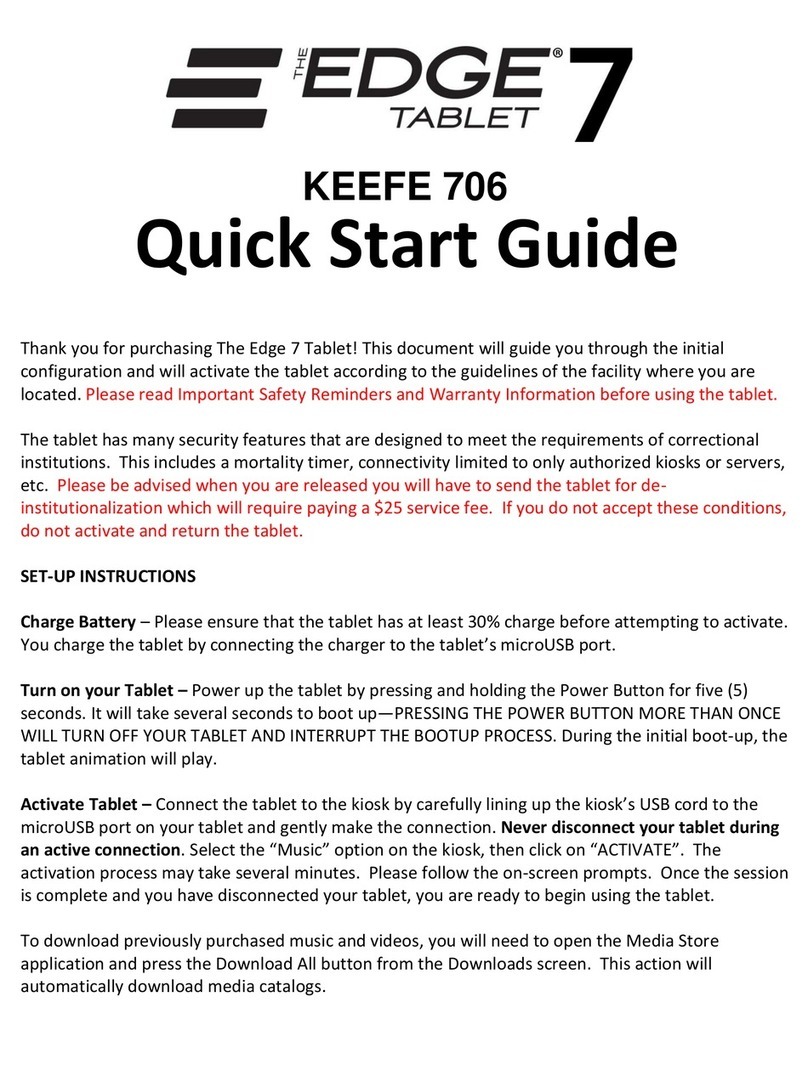Serioux S101TAB User manual

1
Manual de utilizare Serioux S101TAB
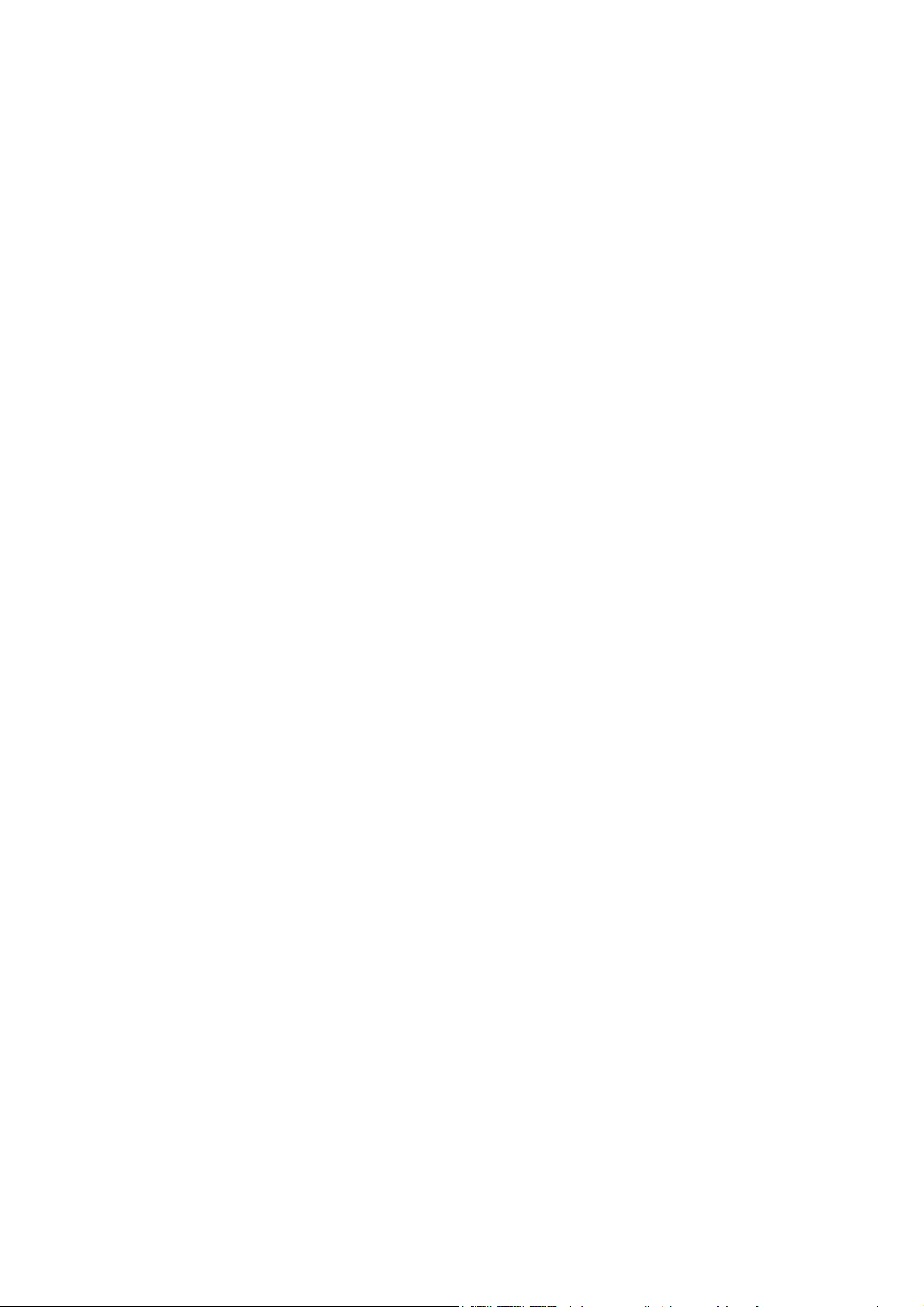
2
Dragi utilizatori:
Vă mulţumim că aţi cumpărat produsul nostru. Acesta este un Manual de
utilizare, pentru a ne asigura că îl puteţi utiliza în mod convenabil, vă rugăm să
îl citiţi înainte de a utiliza produsul.

3
Cuprins
Cuprins..................................................................................................................................................3
1. Note:...............................................................................................................................................4
2. Accesorii:...........................................................................................................................................4
3. Funcţii principale...............................................................................................................................5
4. Aspect şi Butoane:.............................................................................................................................5
5. Utilizare şi pregătire S101TAB .........................................................................................................9
6.Pornire şi oprire:.................................................................................................................................9
6.1. Pornire:...................................................................................................................................9
6.2. Închidere:..............................................................................................................................10
6.3. Hibernare..............................................................................................................................11
7. Utilizare meniu principal.................................................................................................................12
8. Setări de sistem: ..............................................................................................................................13
8.1. wireless&reţele:....................................................................................................................14
8.2. Dispozitiv .............................................................................................................................16
8.3. Personal................................................................................................................................18
8.4. Sistem...................................................................................................................................20
9.HDMI...............................................................................................................................................21
10. Instalare, descărcare, rulare aplicaţie.............................................................................................22
10.1. Instalaţi programul software APK din cardul TF ...............................................................22
10.2. Instalaţi aplicaţia căutată din "market"...............................................................................23
10.3. Instalaţi din pictograma "ApkInstaller".............................................................................25
10.4. Dezinstalaţi aplicaţia ..........................................................................................................26
11. Widget-uri......................................................................................................................................27
12. Introducere funcționare programe principale: ...............................................................................28
12.1 Browser: ..............................................................................................................................28
12.2. Cărţi:...................................................................................................................................28
12.3. Cameră: ..............................................................................................................................29
12.4. E-mail:................................................................................................................................30
12.5.Explorer:..............................................................................................................................32
12.6.Galerie:................................................................................................................................33
12.7.Gmail:..................................................................................................................................35
12.8. Music player:......................................................................................................................36
12.9. Înregistrare .........................................................................................................................37
12.10. Piaţă (Play Store)..............................................................................................................37
13. Wallpaper: .....................................................................................................................................40
13.1. Setaţi wallpaper-ul din pictograma de setare......................................................................40
13.2. Setaţi wallpaper-ul din pictograma "Gallery".....................................................................41
13.3. Setaţi wallpaper-ul din interfaţa mamă...............................................................................41
14. Dispozitiv extern: ..........................................................................................................................42
14.1. Conexiune USB..................................................................................................................42
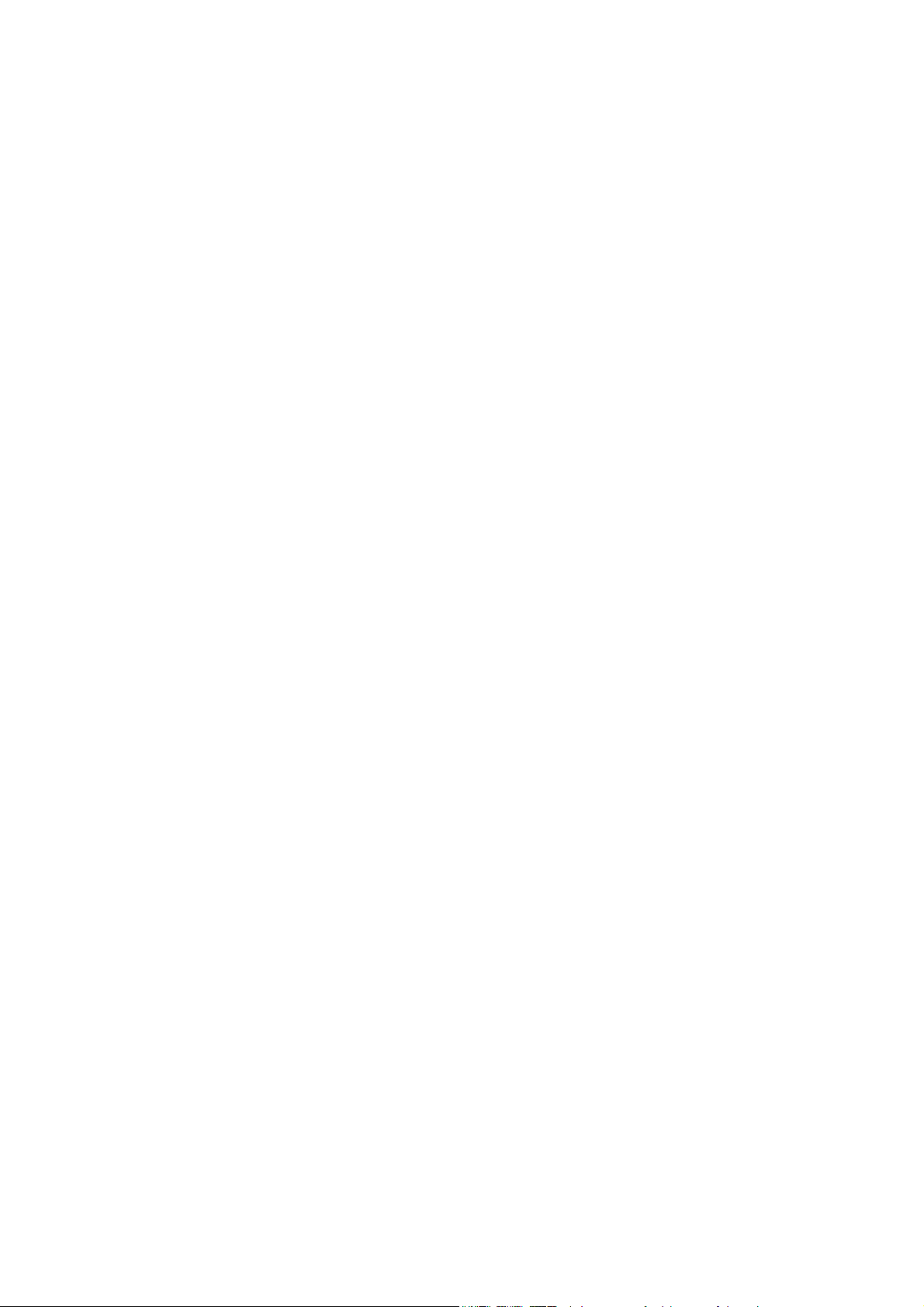
4
14.2. Utilizare OTG.....................................................................................................................43
14.3. Tastatură şi mouse ..............................................................................................................43
15. Metode de conectare la reţea:........................................................................................................43
15.1. Reţea WIFI .........................................................................................................................43
15.2. Reţea Ethernet. ...................................................................................................................44
15.3. Rețeaua externă 3G ............................................................................................................44
16. Soluţii pentru probleme obişnuite: ................................................................................................44
1. Note:
* Acesta este un produs electronic de mare densitate; vă rugăm să nu îl
dezmembraţi singur.
* Evitaţi loviturile puternice şi ciocnirile.
* Evitaţi utilizarea produsului în următoarele medii: temperaturi înalte şi mici,
uS101TABitate, praf, cu magnetism puternic şi expunere pe termen lung la
soare.
* Vă rugăm ştergeţi carcasa produsului utilizând cu grijă prin răsucire o cârpă
uscată umedă din bumbac; utilizarea curăţării chimice este interzisă. Acest
produs ar trebui ţinut de la distanţă de picături şi împroşcări cu apă, aşa că
ceştile umplute cu lichid nu ar trebui puse în apropierea produsului.
* Utilizaţi setul pe termen lung, volumul crescut ar putea duce la daune
permanente ale auzului.
* Nu utilizaţi căştile când traversaţi o stradă, conduceţi o motocicletă sau
bicicletă, pentru a evita accidentele în trafic.
* Vă rugăm să utilizaţi doar bateriile, încărcătorul şi accesoriile permise,
utilizarea oricărui alt fel de produs este o încălcare a reglementărilor legate de
garanţie, şi poate fi periculoasă.
* Vă rugăm gestionaţi deşeurile de maşini şi accesorii conform reglementărilor
locale de mediu.
* Dacă aveţi orice întrebări în timpul utilizării produsului vă rugăm să contactaţi
dealerul local sau să contactaţi direct centrul de servicii clienţi al societăţii
noastre.
* Societatea nu este responsabilă pentru pierderile de memorie produse de
deteriorări ale produsului, reparaţii sau alte cauze legate de deteriorări ale
produsului, reparaţii, prin urmare folosiţi manualul de utilizări şi creaţi backup-uri
la timp.
2. Accesorii:
Maşină S101TAB
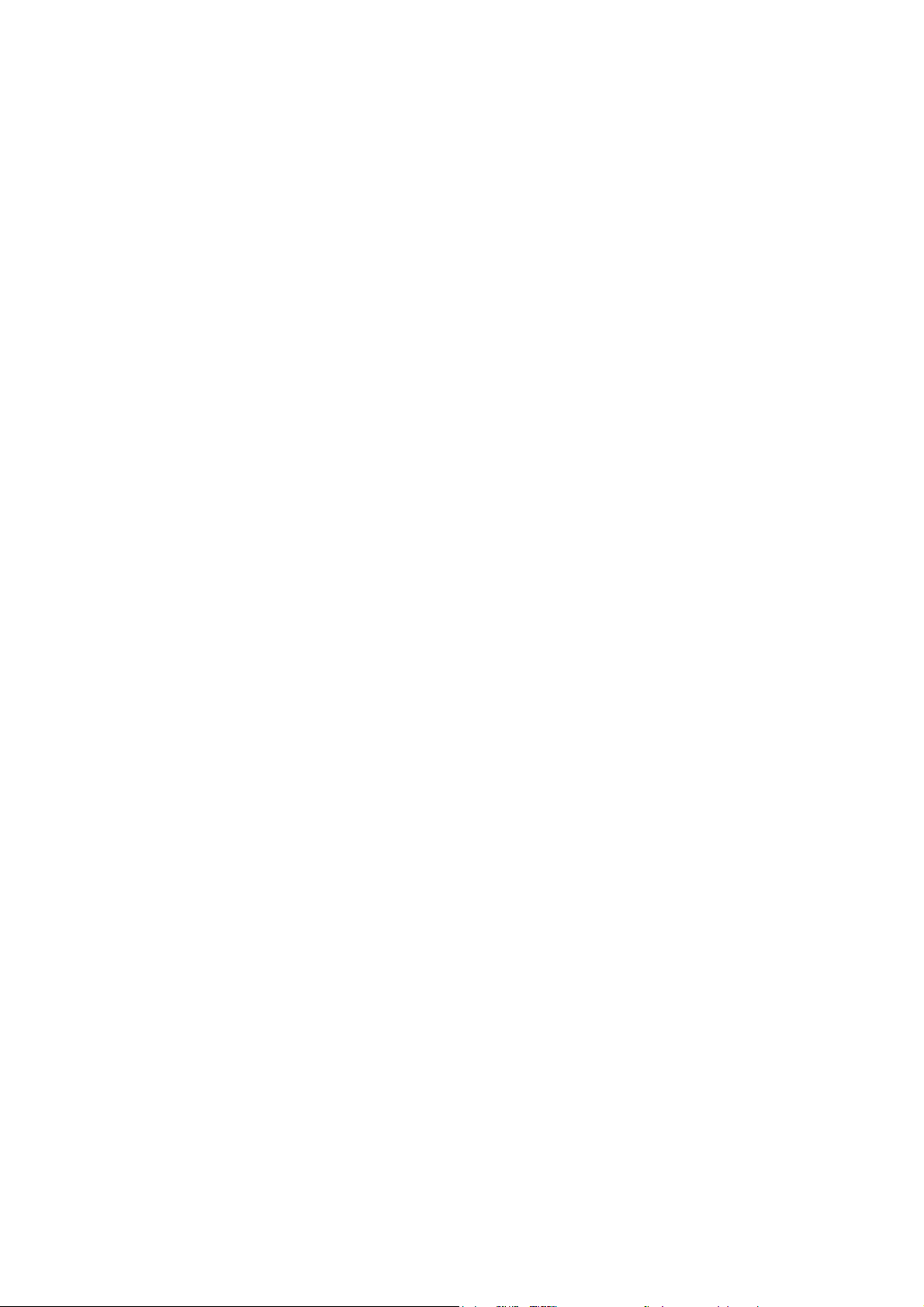
5
Încărcător 5V 2A
Manual de utilizare
Cablu USB
Cablu OTG (Opţional)
Cască(Opţional)
Husă piele (Opţional)
Husă tastatură (Opţional)
3. Funcţii principale
●Suport HDMI 1080P output
●suport funcţie , poate transmite date şi viziona fişierele prin conectarea discului
U, mobile HDDetc.
●Acces reţele multiple, suport WIFI, bucuraţi-vă de viaţa de reţea oriunde în
orice moment.
●Suport funcţie vibraţie
●Suport instalare şi aplicare format APK, Masa de software poate fi descărcată
prin intermediul „pieţei de aplicaţii” sau puteţi descărca, instala din reţeaua PC.
●Suport MP3、M4A、WMA、APE、FLAC、AAC、WAV、AMR、OGG formate
audio etc. de asemenea suportăparte din versurile LRC.
●Suport complet decodare video hd(1080P、720P、480P, suport formaturi
video::MKV、AVI、RM/RMVB、WMV、3GP、MOV、MP4、ASF、MPG、DA
T、VOB、FLV etc.
●suport JPG、JPEG、BMP、PNG etc.
● Suport card Micro SD (TF card ),Suport 128MB-32GB.
4. Aspect şi Butoane:

6
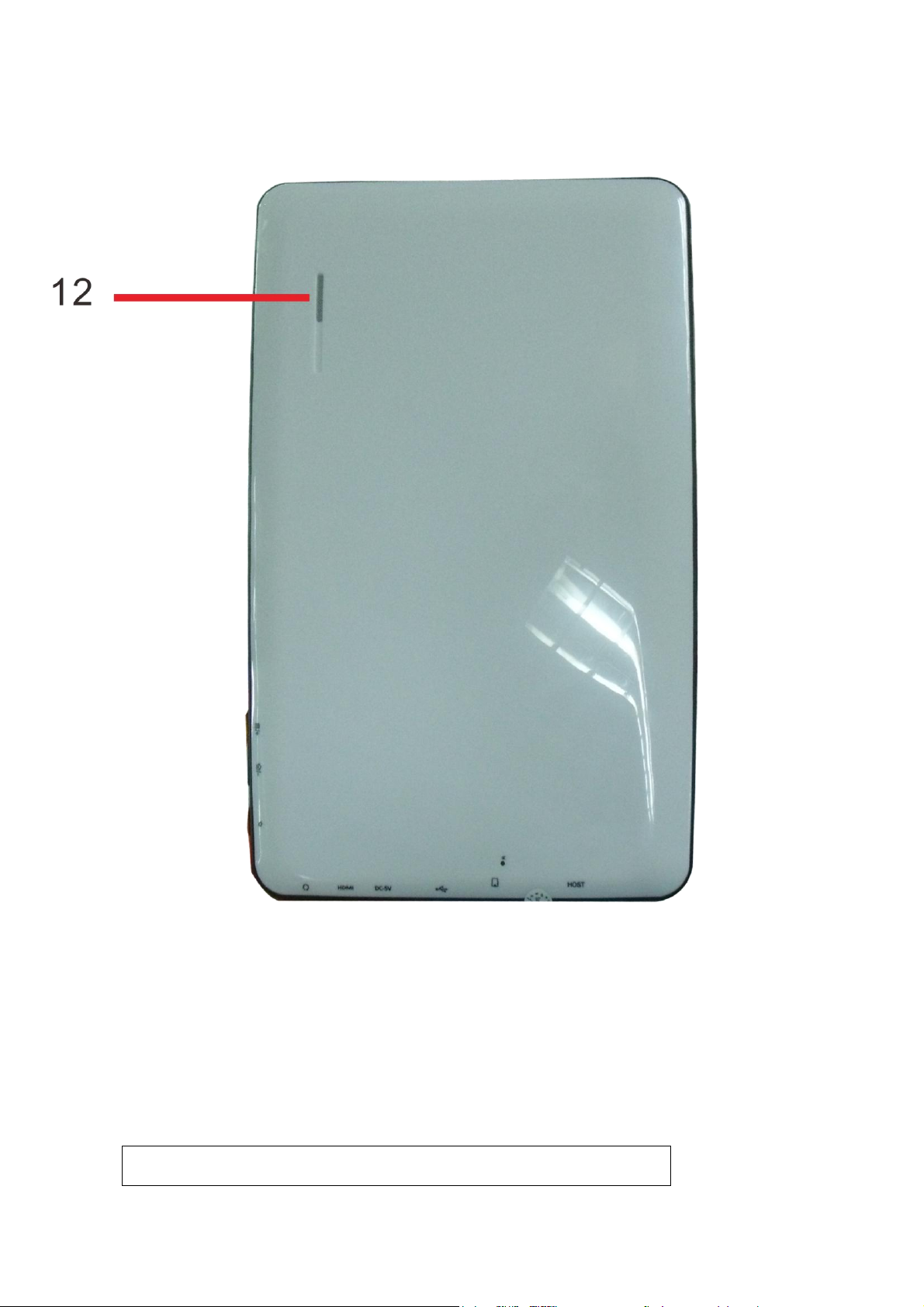
7
Descrierea funcţiilor butoane

8
1
Post GAZDĂ
2
Buton Spate
3
Port card TF
4
Port USB
5
Microfon
6
Port DC
7
HDMI
8
Căşti
9
Cameră Faţă
10
Aprins/Stins
11
Volum sus/jos
12
Speaker
Definiţie funcţie:
1.“+”: ţineţi apăsat pentru mărire volum; în interfaţa principală, apăsaţi scurt
pentru a intra în setările scurtătură ca mai jos; în cealaltă interfaţă, apăsaţi scurt
pentru mai multe setări.
2. “-”:Ţineţi apăsat pentru scădere volum; în orice interfaţă, apăsaţi scurt şi vă
veţi întoarce la suprafaţa principală
3. Tasta Return: se întoarce la desktop-ul principal.
4. “”:Tasta Power, În starea închis,
apăsaţi lung tasta power şi sistemul se
va deschide, în starea boot apăsați lung tasta power şi sistemul va ieşi din
închiderea informaţiilor; în starea boot, apăsarea scurtă va bloca interfaţa.
5. :Această pictogramă se foloseşte
pentru întoarcerea la pictograma
anterioară.
6. : În orice interfaţă, apăsaţi
pictograma pentru a vă întoarce la
pictograma principală.
7. : Apăsarea acestei pictograme va
afişa aplicaţiile recente pe care le-aţi
utilizat. 8.: Duceţi această pictogramă în
partea dreaptă a interfeței pentru a
debloca acest dispozitiv, duceţi în partea stângă pentru interfaţa camerei.

9
5. Utilizare şi pregătire S101TAB
Încărcare baterie
Înainte de a utiliza S101TAB pentru prima dată, vă rugăm să încărcaţi bateria.
1. Utilizaţi adaptorul ac pentru a încărca S101TAB.
2. Pentru a vă asigura că bateria este complet încărcată, vă rugăm să încărcați
4 ore sau mai mult.
6.Pornire şi oprire:
6.1. Pornire:
Apăsaţi lunga tasta power şi sistemul va porni, după cum este ilustrat mai jos:
Logo Pornire, în procesul de pornire.
Sistemul a fost pornit şi intră în sistemul Android.
Apoi sistemul intră în interfaţa implicită acasă
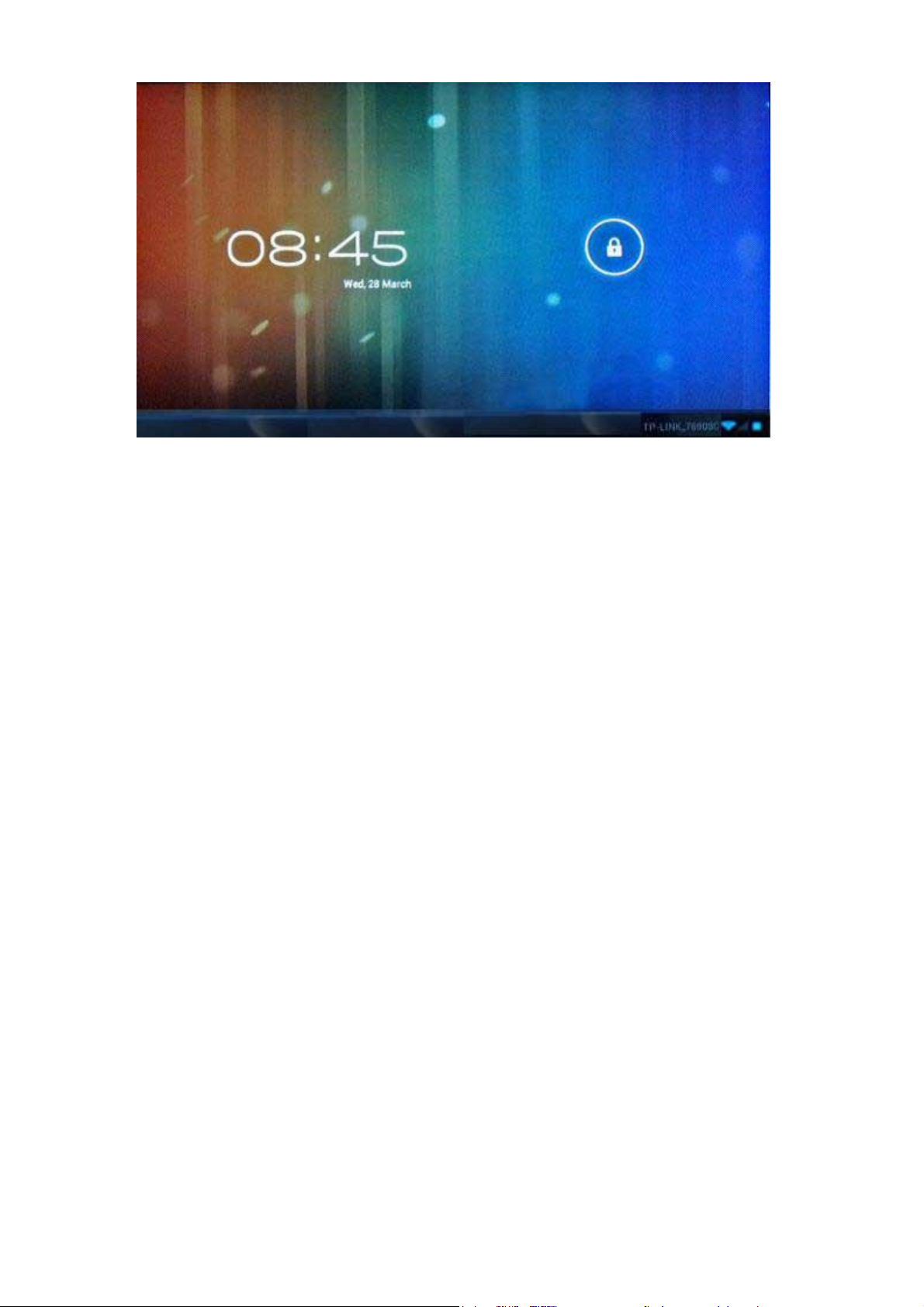
10
6.2. Închidere:
Apăsând lung tasta power opţiunile pop-up vor fi pe desktop, alegeţi opţiunea
Power off , apăsaţi OK pentru a închide după cum este ilustrat mai jos.
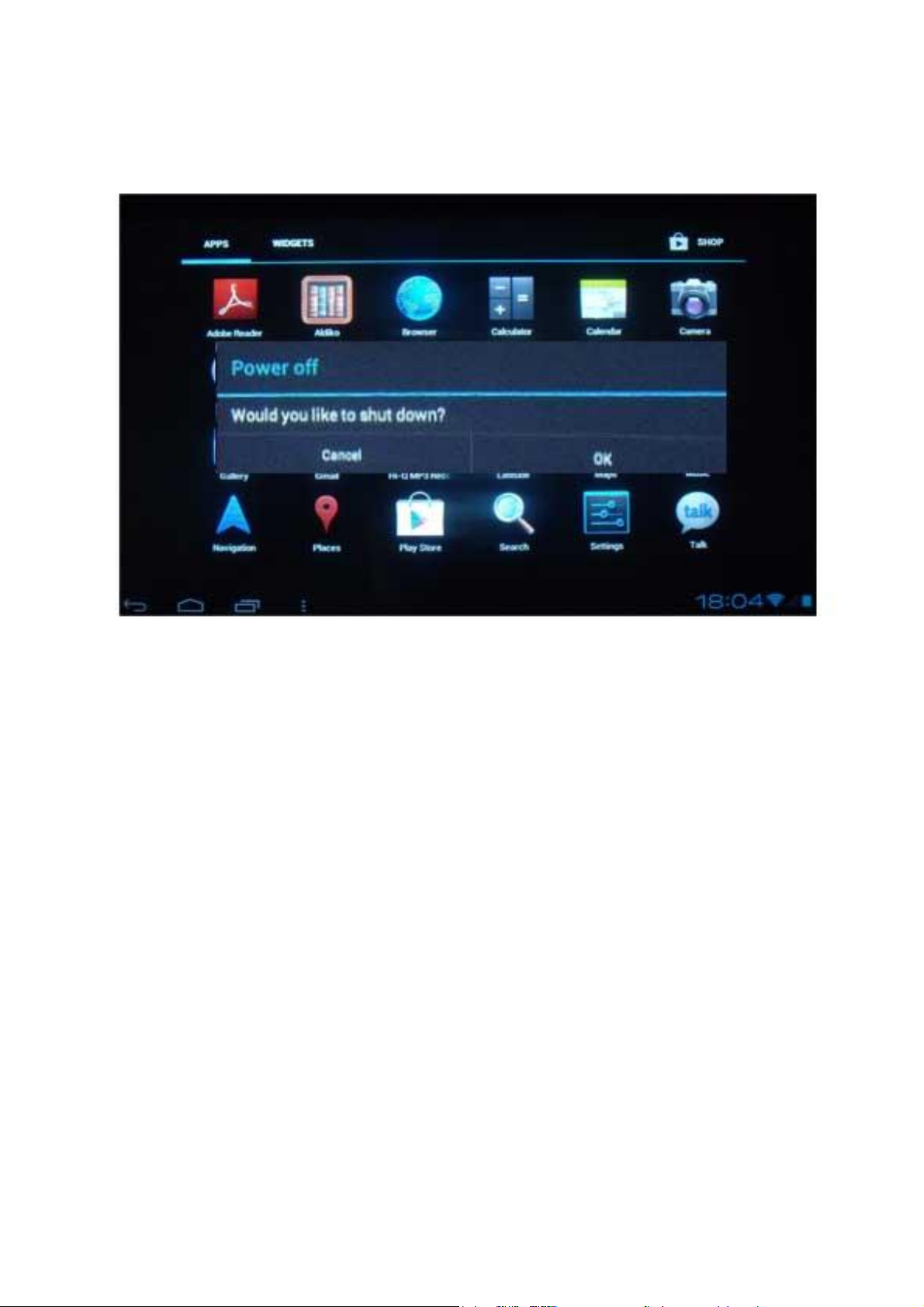
11
6.3. Hibernare
În starea normală de funcţionare a maşinii, apăsaţi scurt butonul power,
aceasta intră într-o stare de hibernare, în acest moment ecranul va fi închis. O
altă apăsare scurtă a butonului power poate relua în modalitatea normală.
Pentru a reduce consumul de energie puteţi porni această funcţie când
S101TAB nu este utilizat.
După ce pornirea normală a sistemului este efectuată puteţi vedea desktop-ul
Android 4.0 (de mai jos). Desktop din oficiu este consistent cu pictograma de
căutare google, bara de stare, meniul pictograme.
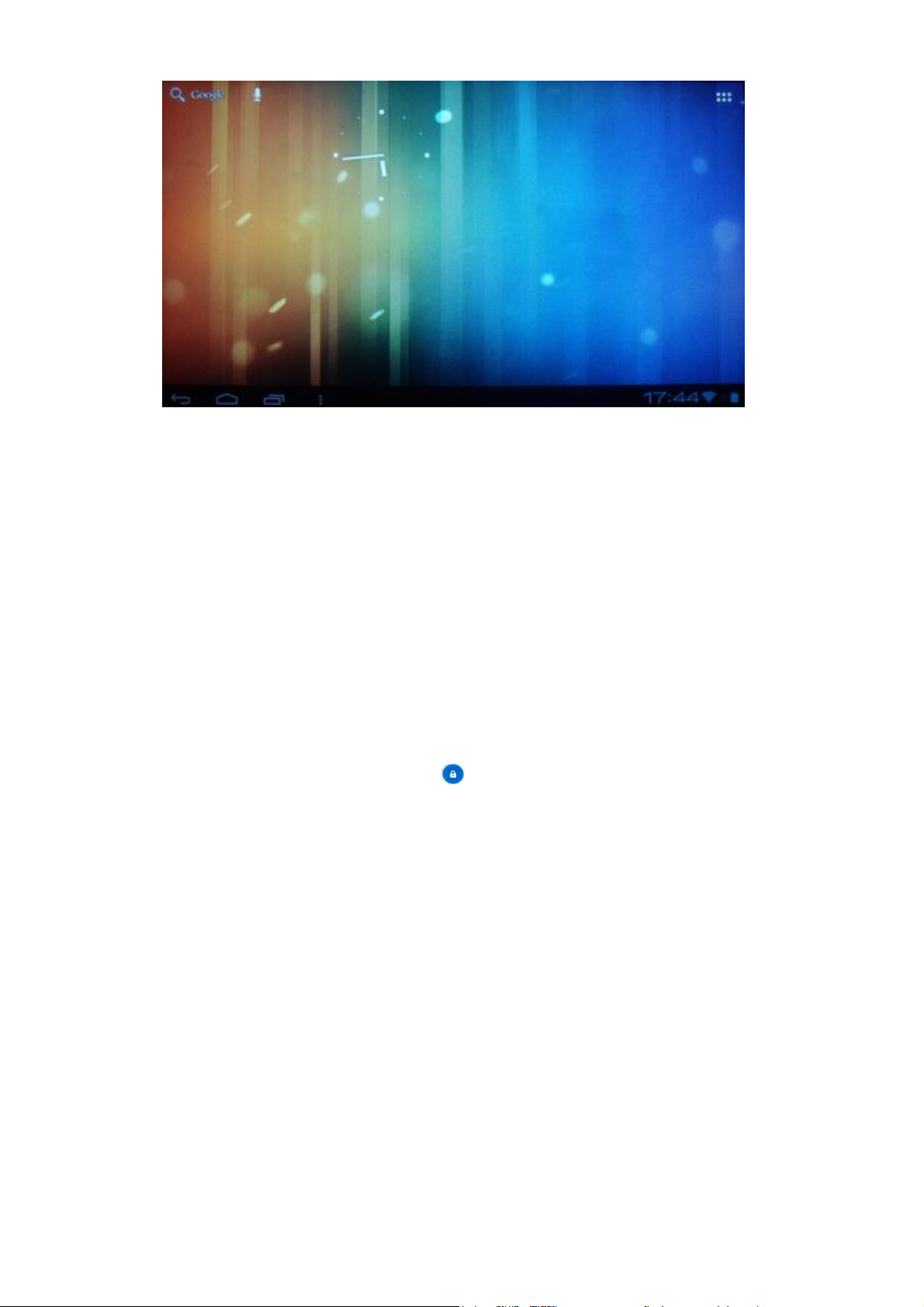
12
Bara de stare este utilizată pentru a afişa starea de reţea a sistemului curent,
bateria rămasă, timpul recent app. şi alte informaţii.
Pictograma de căutare google este utilizată pentru a introduce cuvinte cheie
pentru efectuarea căutării pe Internet. Eticheta meniu principal se află în colţul
din stânga sus a ecranului, apăsaţi-o şi apoi puteţi efectua căutarea pe internet.
Pictograma meniu etichete se află în colţul din dreapta sus, apăsaţi pictograma
şi puteţi intra în interfaţa principală pentru toate aplicaţiile.
7. Utilizare meniu principal
Mai întâi mişcaţi pictograma pentru a debloca interfaţa. Apăsaţi eticheta
meniului principal din colţul din dreapta, veţi intra în interfaţa meniului, după cum
este ilustrat mai jos:

13
În meniul principal puteţi seta sistemul, utiliza aplicaţiile existente, instala o nouă
aplicaţie şi începe calibrarea, reda muzică şi video, răsfoi pagini web, juca jocuri
şi alte operaţiuni.
8. Setări de sistem:
Apăsaţi pe interfaţa meniului principal din pictograma "Settings", şi apoi
deschideţi interfaţa de setări de sistem, puteţi naviga sus şi jos pentru a alege
elementul pe care doriţi să îl setaţi, după cum este ilustrat mai jos:

14
Alegeţi elementele relevante pentru a efectua operaţiuni corespunzătoare, de
exemplu:
* Wireless & reţea:
* Sunet & display
* Dată & oră
* Echipament şi aşa mai departe
8.1. wireless&reţele:
Apăsaţi pe pictograma "Settings" din meniul principal. Apăsaţi pe coloana
"WIFI", funcţia WIFI poate fi pornită imediat. Puteţi alege WIFI pe interfaţă, după
cum este ilustrat mai jos:
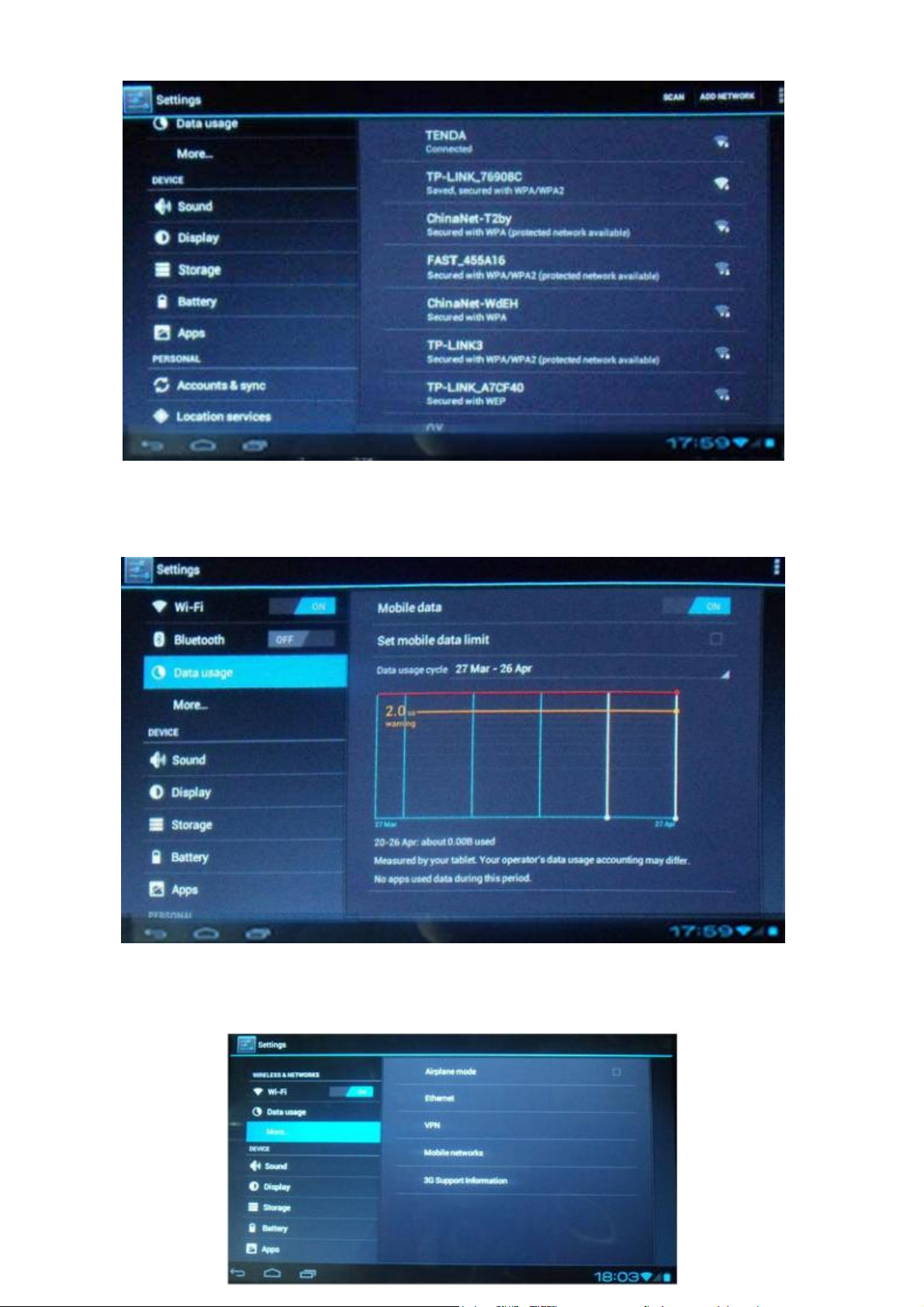
15
Apăsând "Data usage" puteţi afla informaţiile, după cum este ilustrat mai jos:
Apăsaţi pictograma "More" pentru a vedea alte setări, ca mai jos:

16
8.2. Dispozitiv
În această coloană putem seta şi vedea Sunet, Display, Înmagazinare, Baterie,
Apps.
Apăsaţi fiecare element pentru a seta după cum vă place. De exemplu:
Apăsaţi pictograma "Sound" şi setaţi sunetul pentru dispozitiv după cum este ilustrat mai jos:
Apăsaţi pictograma "Display" şi setaţi display-ul pentru dispozitiv. Se pot seta Luminozitate,
Wallpaper etc. după cum este ilustrat mai jos:
hibernare: întârzierea înainte de blocarea automatică a standby-ului ecranului.
În display-ul interfeței alegeţi "sleep", alegeţi perioada de blocare când apare
următoarea interfaţă:

17
Notă: în timpul difuzării video, funcţia automată de standby a ecranului nu este
valabilă.
Apăsaţi pictograma "Storage". Pot fi ilustrate dispozitivele şi înmagazinarea externă pentru
dispozitive, după cum este ilustrat mai jos:
Apăsaţi pictograma "Battery". Poate arăta situaţia utilizării bateriilor, după cum
este ilustrat mai jos:
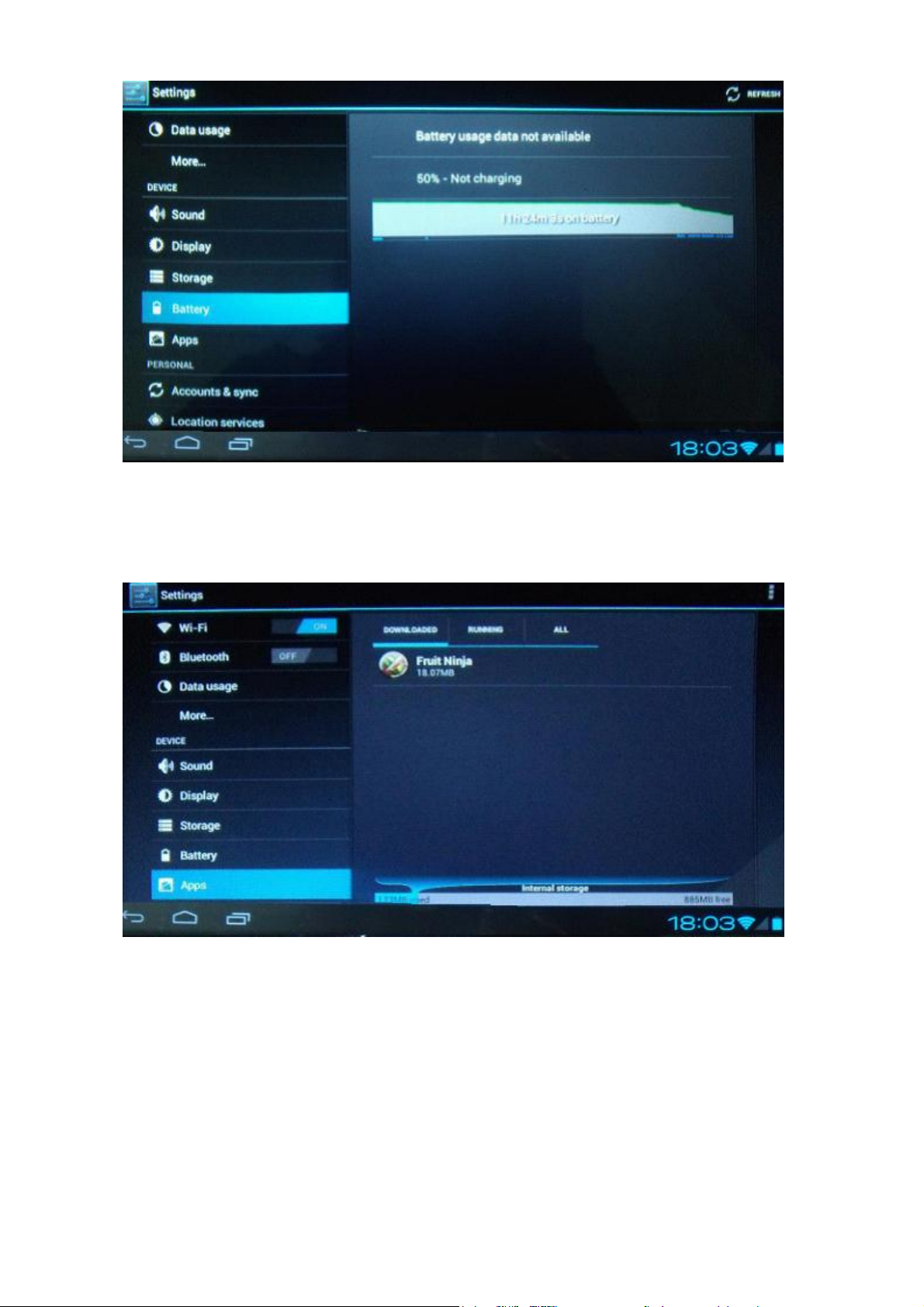
18
Apăsaţi pictograma "Apps". Poate afişa toate aplicaţiile din dispozitive, precum
descărcate, pe card mini SD, în funcţionare, toate, după cum este ilustrat mai
jos:
8.3. Personal
În această coloană putem seta şi vedea Account&sync, Location services,
Security,Language&input, Backup& reset. Apăsaţi fiecare element pentru a seta
după preferinţe. De exemplu:
Apăsaţi pictograma "Security". Se poate afișa starea setărilor de siguranţă,
puteţi mişca sus şi jos pentru a citi toate informaţiile, ,după cum este ilustrat mai

19
jos:
Apăsaţi pictograma "Language&input". Puteţi seta limba pe care o doriţi şi puteţi
derula sus şi jos pentru a citi toate detaliile. Puteţi seta metoda de intrare în
coloana "keyboard&input ". Puteţi seta metoda de căutare în coloana "Speech"
,după cum este ilustrat mai jos:
Apăsaţi pictograma "Backup&reset". Puteţi să vă copiaţi datele şi puteţi să
efectuaţi resetarea la datele din fabrică, după cum este ilustrat mai jos:

20
Vă rugăm ţineţi cont de faptul că, după ce efectuaţi resetarea la datele din
fabrică, toate aplicaţiile pe care le descărcaţi şi datele vor fi şterse.
8.4. Sistem
În această coloană, putem seta Date&time (Data&Ora), Accessibility
(Accesibilitate), Developer options (Opţiuni dezvoltator), About tablet (Despre
tabletă) .Apăsaţi fiecare element pentru a seta după preferinţe. De exemplu:
Apăsaţi pictograma "Date&time". Puteţi seta data şi ora, puteţi alege Automatic
date&time (Dată şi oră automată) etc,după cum este ilustrat mai jos:
Puteţi de asemenea alege să setaţi timpul după cum vă place, după ce aţi făcut
acest lucru apăsaţi "set". Dacă numărul introdus este legitim, atunci operaţia
Table of contents
Languages:
Other Serioux Tablet manuals
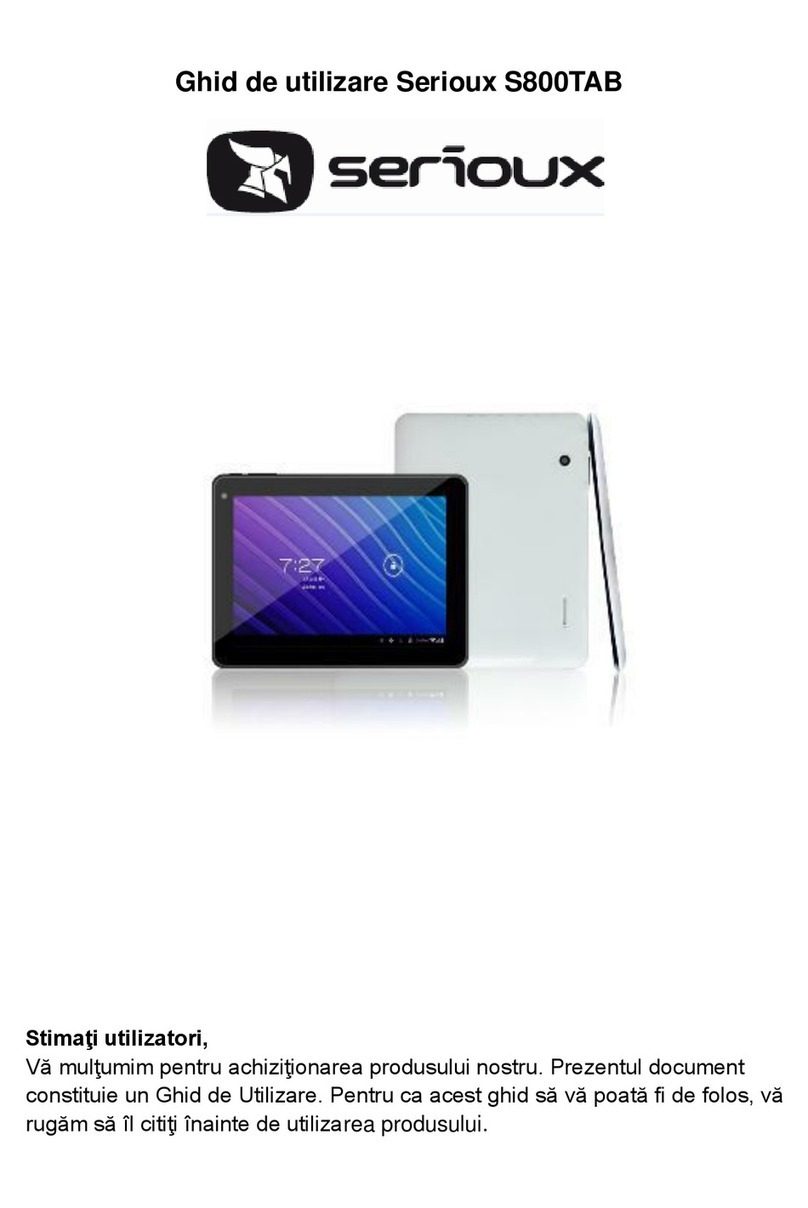
Serioux
Serioux S800TAB User manual
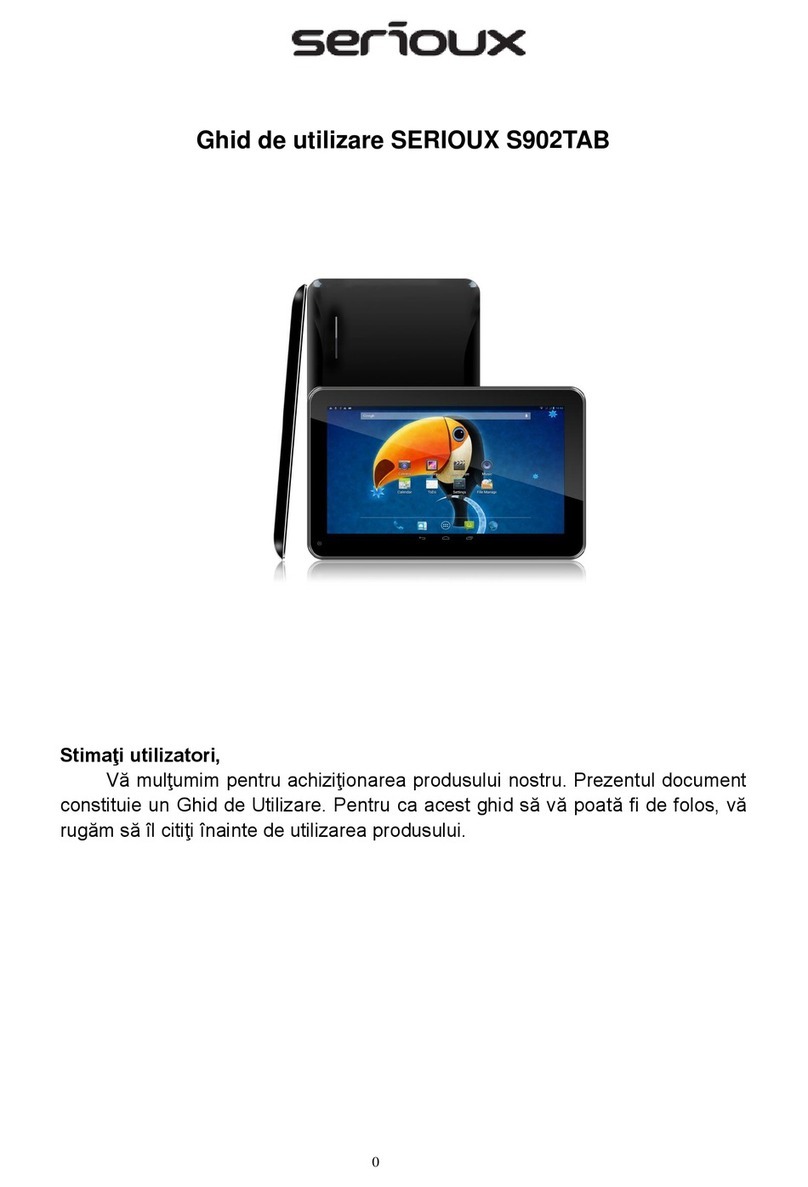
Serioux
Serioux S902TAB User manual

Serioux
Serioux S718TAB User manual
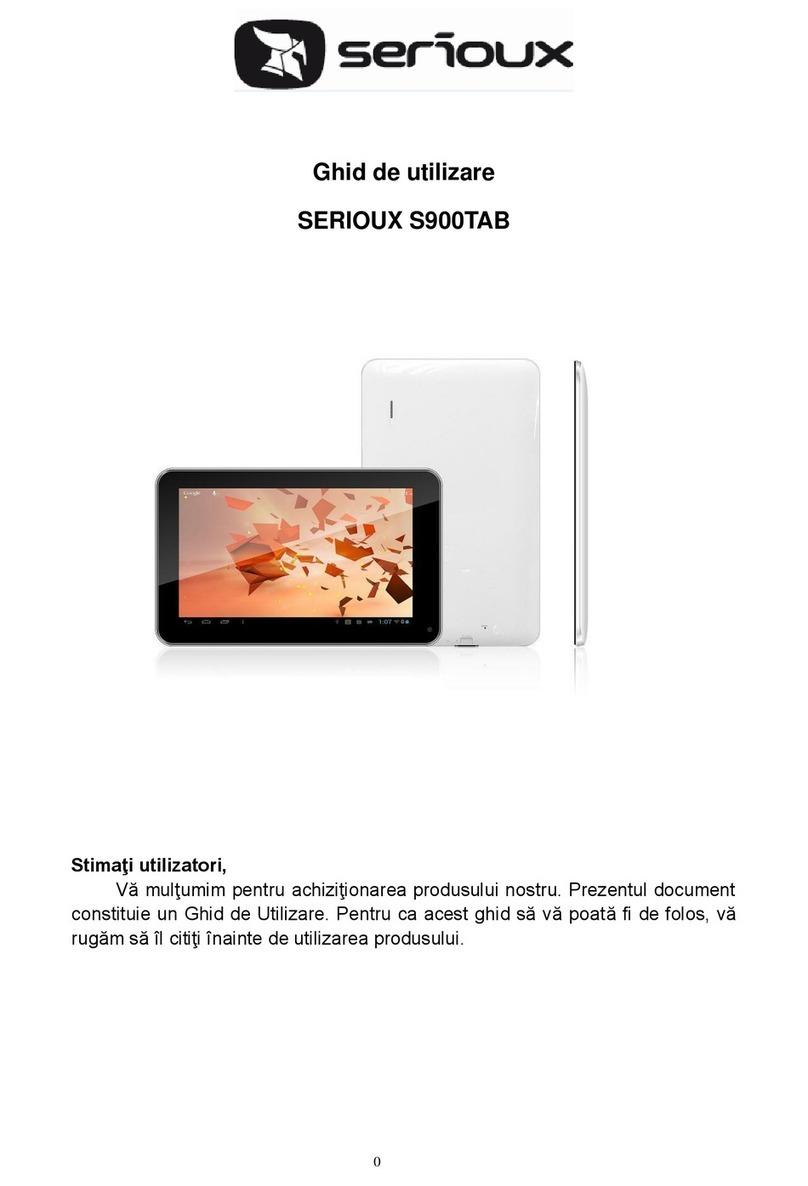
Serioux
Serioux S900TAB User manual

Serioux
Serioux S1005TAB User manual
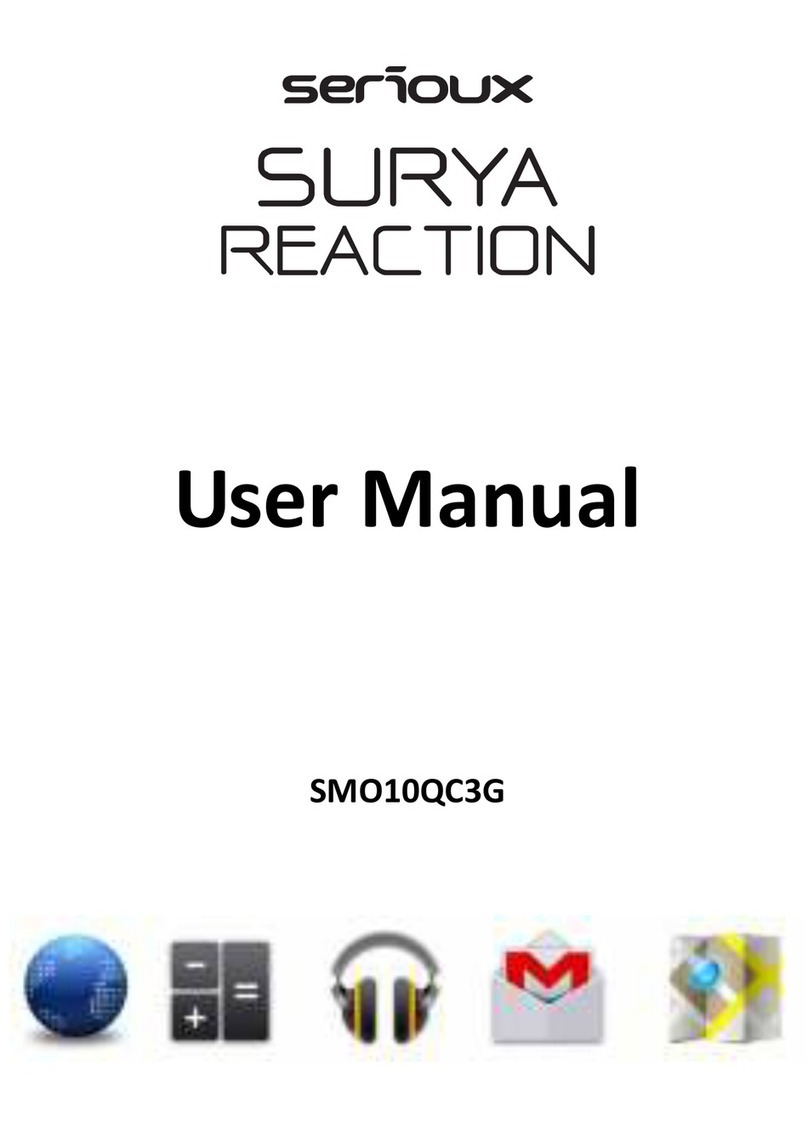
Serioux
Serioux Surya Reaction SMO10QC3G User manual

Serioux
Serioux SandStorm S9706TAB User manual
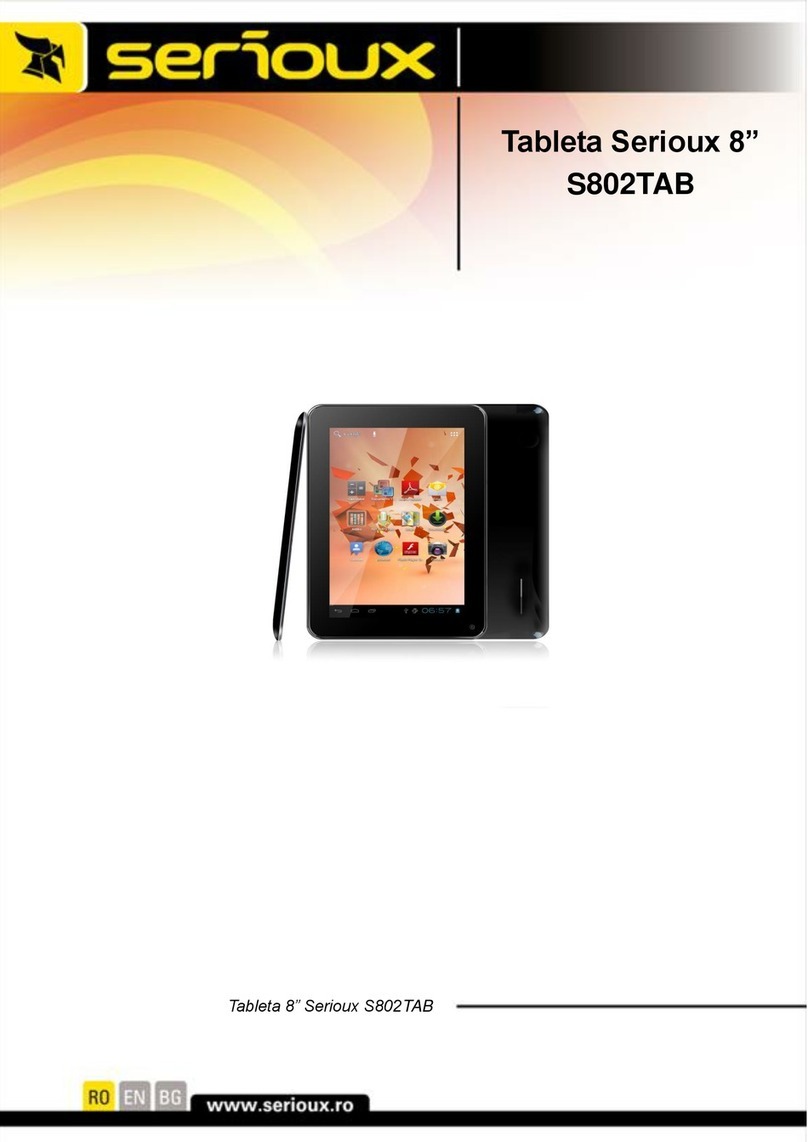
Serioux
Serioux S802TAB User manual

Serioux
Serioux S710TAB User manual